Tip: Extrémně snadný přenos souborů mezi Samsung mobily a Windows
- Návody
-
 Marek Houser
Marek Houser - 26.4.2020
- 5

Jak přenést co nejjednodušeji soubory mezi telefonem a počítačem? Přes datový kabel? Přes cloudovou službu? Ano, to jsou základní možnosti. Několik výrobců pak pracuje i na vlastních systémech, které to umožňují bezdrátově. Jedním se pochlubilo například Huawei u posledních vlajkových modelů. V tento moment ale máme dobrou zprávu hlavně pro majitele Samsung telefonů. Jihokorejská firma prohloubila spolupráci s Microsoftem a výsledkem je extrémně snadný bezdrátový přenos souborů mezi Samsung přístroji a Windows. A to bezdrátově a pouhým “tažením” aneb drag-n-drop způsobem.
To je možné díky poslední aktualizaci sesterských aplikací Link to Windows z Obchodu Play a Your Phone (Váš telefon) z Microsoft Store. Několik dní byla tato funkce dostupná pouze betatesterům z komunity Windows Insider, teď ale vyšla veřejně. Postupně se má dostat ke všem zařízením, která jsou kompatibilní s Link to Windows. Pokud aplikaci ve svém Samsungu máte a novou možnost zatím nevidíte, zkuse počkat na další aktualizaci.
Here's a demo of how Microsoft's Your Phone's "drag and drop" files feature works.
Pretty self-explanatory, but also just awesome. Very useful for mobile workers/media. pic.twitter.com/YGx10uT3IS
— Daniel Rubino (@Daniel_Rubino) April 15, 2020
Návod: Nový drag-n-drop přenos souborů mezi Samsung přístrojem a Windows
Základní požadavky
- Samsung přístroj s aplikací Link To Windows ve verzi 1.0.51.35 a vyšší
- Počítač s Windows a aplikací Váš telefon
- Obě zařízení připojená na stejnou WiFi (kabelové připojení není nutné)
Typy souborů a omezení
- Podporovány jsou všechny typy souborů, ale ne složky
- Naráz je možné přenést 100 souborů
- Velikost žádného nesmí překročit 512 MB
- U přenosu je nutné mít otevřenou plochu telefonu v aplikaci Můj telefon a ta se nesmí minimalizovat
Přenos souborů z telefonu Samsung do Windows
Ze složky Moje soubory
- Skrze aplikaci Můj telefon najděte složku Moje soubory
- Klikněte a podržte (myší) na vybraném souboru, dokud se nezaškrtne výběrové políčko
- Vybrat takto můžete i více souborů
- Dalším kliknutím a přetažením můžete soubory umístit na libovolné místo v počítači
- Kurzor změní svou podobu v momentě, kdy je možné soubory pustit
Z aplikace Galerie
- Skrze aplikaci Můj telefon najděte složku Alba
- Klikněte a podržte (myší) na vybraném souboru, dokud se nezaškrtne výběrové políčko
- Vybrat takto můžete i více souborů
- Dalším kliknutím a přetažením můžete soubory umístit na libovolné místo v počítači
- Kurzor změní název na “kopírovat” v momentě, kdy je možné soubory pustit
Přenos souborů z Windows do telefonu Samsung
- Skrze aplikaci Můj telefon mějte otevřenou plochu telefonu
- Přetáhněte myší soubory do okna aplikace Můj telefon
- Soubory se zkopírují do složky Stažené soubory
Pokud se vám z jakéhokoli důvodu objeví například červené kolečko namísto kurzoru, nelze takový přesun provést. Může to být způsobeno počtem souborů, překročením limitu velikosti jednoho z nich nebo pokusem přenášet celou složku. Kolečko se objeví i v případě, kdy se snažíte kopírovat soubory ve více přenosech – v běhu může být vždy jen jeden. Celý systém je stále ve vývoji a tak může docházet k chybám. I tak ale jistě nový přenos souborů mezi Samsung přístroji a systémem Windows uživatele zařízení jihokorejský značky potěší. Za nás je ještě škoda, že je velikostní limit pro jeden soubor nastaven na 512 megabajtů. Nová vychytávka pak trochu ztrácí na významu při nemožnosti přetahovat například velká videa.
Vyzkoušeli jste tuto možnost přenosu? Funguje vám?
Zdroj: Microsoft
Fanoušek technologií už od chvíle, kdy jako malý kluk zadával příkazy Lemíkům na "dvaosmšestce". V záloze stále uchovává starý a podle všeho nezničitelný OnePlus2, ale… více o autorovi


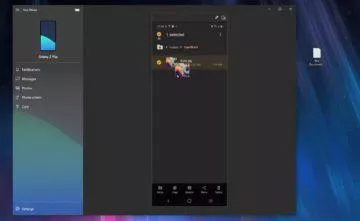
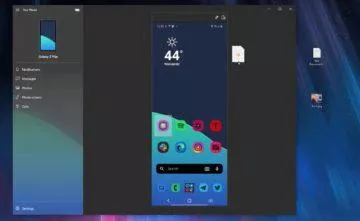











Komentáře (5)
Přidat komentář